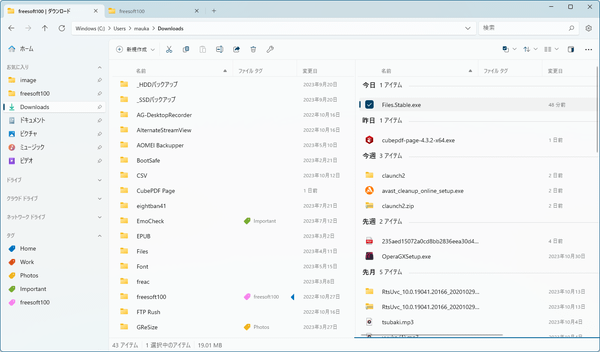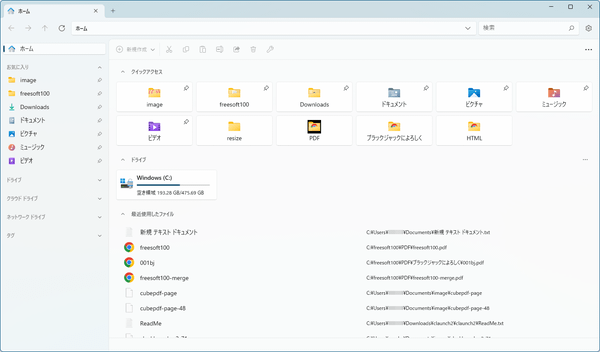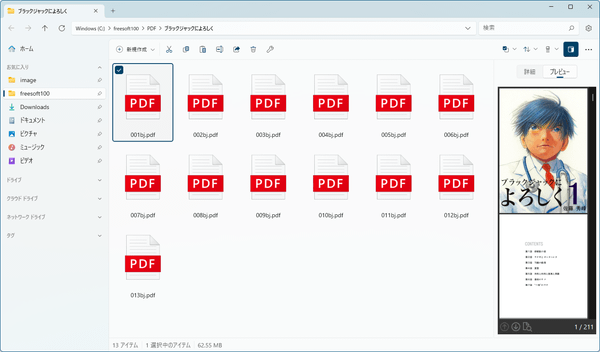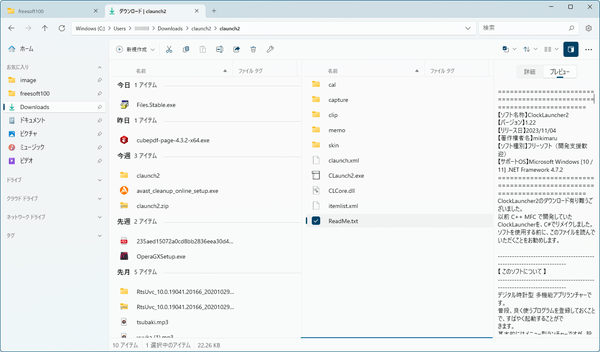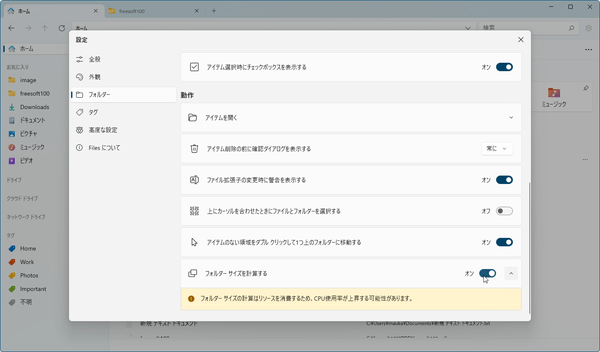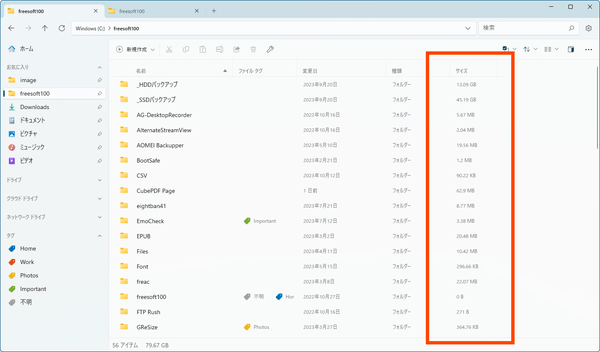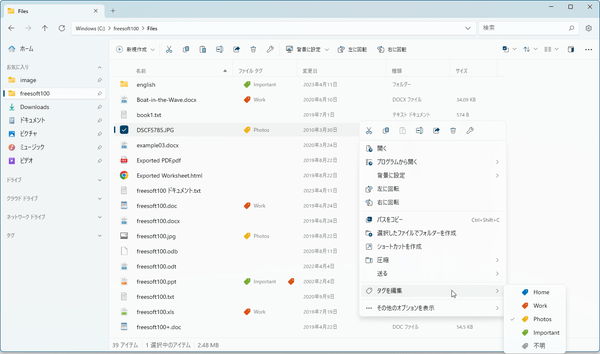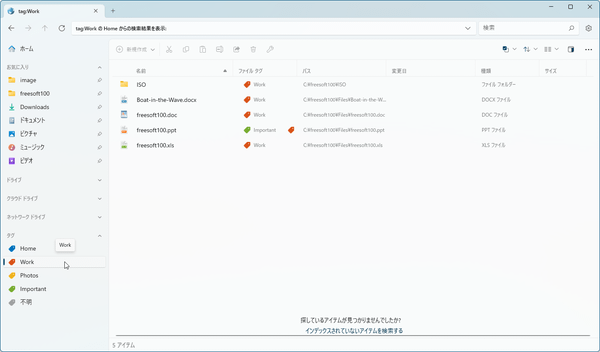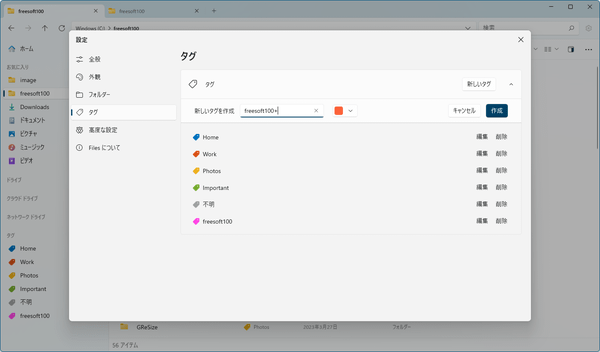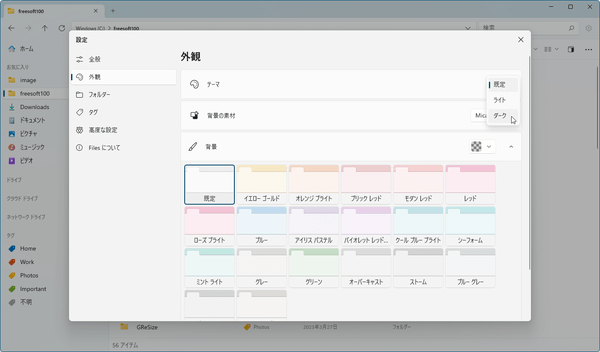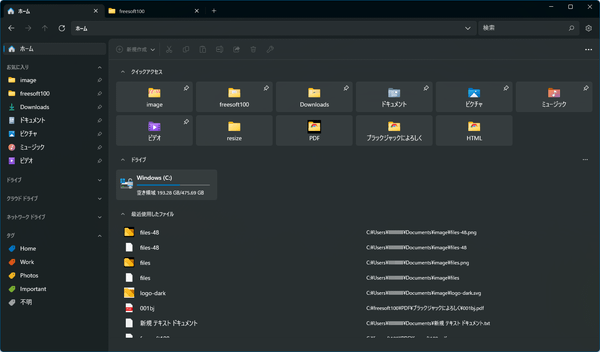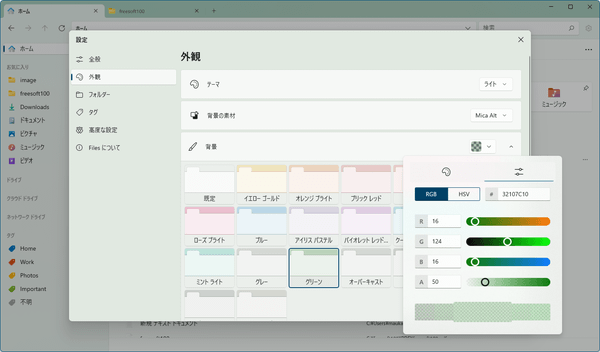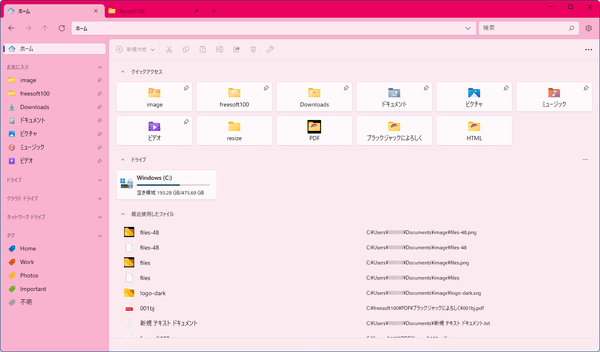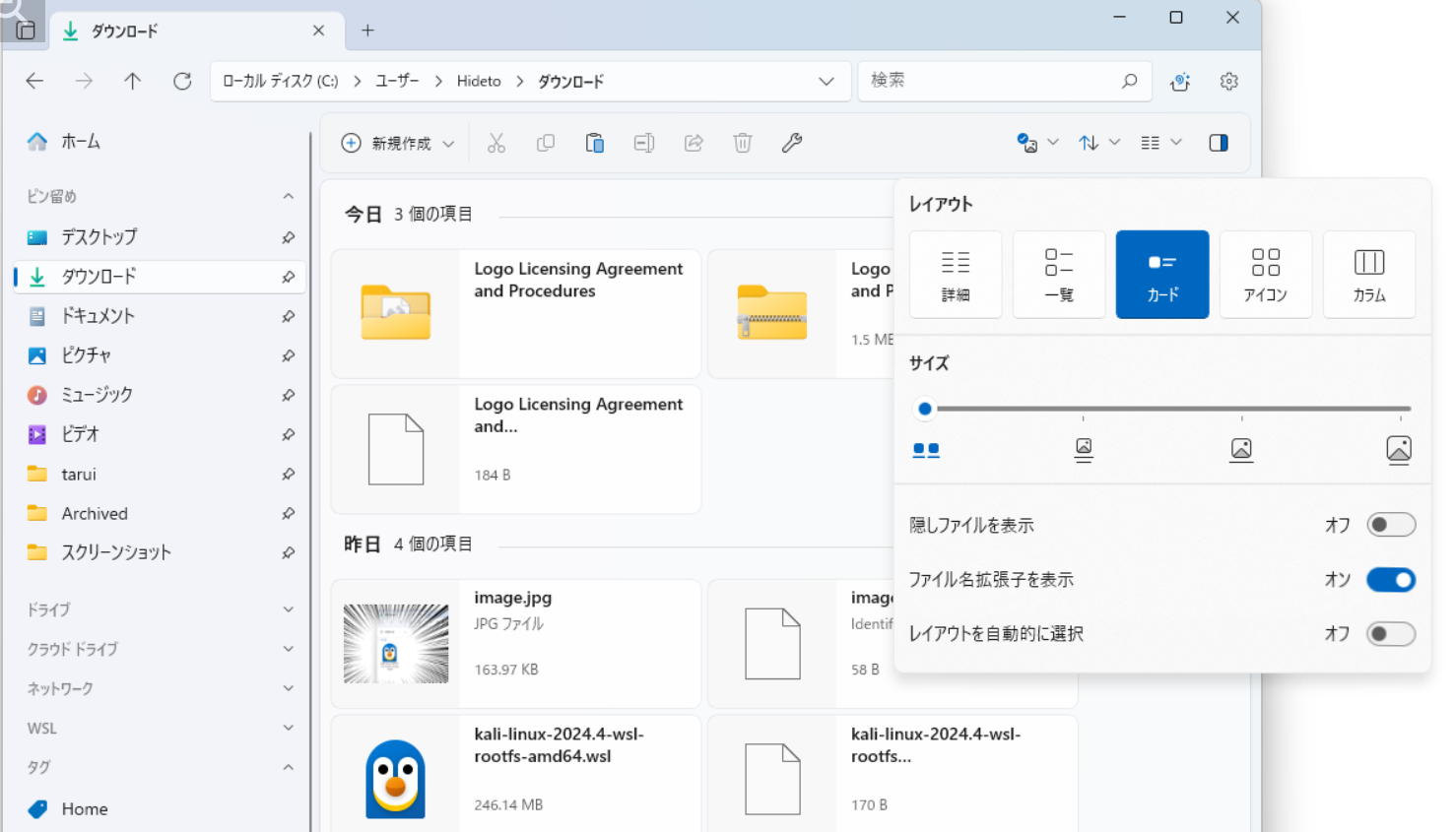オープンソースで開発されているスタイリッシュなファイルマネージャーソフトです。
見た目は Windows 11 のエクスプローラーに似ており、タブ表示、圧縮ファイル内容の表示やファイルの追加(ZIP/RAR/7Z)、ドキュメントや画像のプレビュー、ファイルやフォルダーへのタグ付けなどの機能を利用できます。
他にも、2 つのフォルダーを並べて表示するデュアルパネル表示や、フォルダーサイズの表示、任意のテーマや背景を選択して見た目を変えることもできます。
Files の使い方
ダウンロード と インストール
- 提供元サイトのダウンロードページへアクセスし、ページ下部の「Microsoft Store にアクセスできませんか?」右の「クラシック インストーラーをダウンロード」リンクをクリックしてダウンロードします。
- ダウンロードしたセットアップファイル(Files.Stable.exe)からインストールします。
使い方
基本的な使い方
本ソフトを起動すると Windows 11 のエクスプローラーに似たファイルマネージャー画面が表示されます。基本的な操作はエクスプローラーと同じ感覚で利用できます。
プレビューペインを表示する
画面右上の
ドキュメントや画像ファイルなどをサムネイル表示してファイル情報も表示します。
※ エクスプローラーの「詳細ウィンドウ」表示に似ていますが、PDF などのサムネイルを表示したり、サムネイル自体を大きめに表示したりするのが特徴です。
※ Ctrl + P キーを押しても「プレビューペイン」の表示/非表示を切り替えられます。
※ Ctrl + P キーを押しても「プレビューペイン」の表示/非表示を切り替えられます。
デュアルパネル表示
フォルダーを開く際に右クリックメニューから「新しいパネルで開く」をクリックすると、1画面内に2画面を表示して左右別々のフォルダーを開けるようになります。ドラッグ&ドロップでのファイルやフォルダー移動には対応していないようですが、Ctrl + C キー、Ctrl + X キー、Ctrl + P キーなどを利用したコピー&ペーストを利用可能です。
フォルダーサイズを表示する
画面右上の
画面を一番下までスクロールして「フォルダー サイズを計算する」をオンにすると、フォルダーサイズが表示されるようになります。
※ 注意書きにもありますが、フォルダーサイズを表示することで CPU 使用率が上昇する可能性があります。
タグ
タグを付ける
ファイルやフォルダーの右クリックメニューから「ファイル タグを編集」とクリックして任意のタグを付けることができます。※ タグは複数つけることが可能です。
画面左のツリービューの「タグ」からタグをつけたファイルやフォルダーのみの表示が可能です。
タグを管理する
画面右上の
- 「新しいタグ」ボタンをクリックして新しいタグを作成できます。
- リスト表示されたタグの右に表示されている「編集」をクリックしてタグを編集できます。
- リスト表示されたタグをドラッグして表示順を入れ替えられます。
外観
モードを変更する
画面右上の
- 規定 … Windows のモードに合わせます。
- ライト … ライトモードにします。
- ダーク … ダークモードにします。
背景を変更する
画面右上の
画面右の

更新履歴
Version 3.9.7 (2025/04/22)
- 変更点
- リリースノートのエクスペリエンスを刷新
リリースノートダイアログを、Files の更新後に自動的に開く専用タブに置き換えました。 - 空のサイドバーのプレースホルダーコンテンツ
サイドバーのすべてのセクションが非表示になっている場合、プレースホルダーコンテンツが表示されるようになりました。 - 設定コンテキストメニュー
設定ボタンを右クリックすると、設定JSONファイルに直接アクセスできるオプションを含むコンテキストメニューが開きます。 - カスタマイズ可能なサイズ形式
ファイルサイズの単位の表示方法をカスタマイズできるようになりました。この設定は「ファイルとフォルダ」設定ページで利用可能で、情報の表示方法をより細かく制御できます。 - ZIPファイルの自動エンコーディング検出
ZIPファイルの解凍時に、自動エンコーディング検出のサポートを追加しました。必要に応じて、アーカイブの解凍ダイアログから手動でエンコーディングを上書きできます。 - ZIP 作成時の UTF-8 エンコード
ZIP アーカイブを作成する際、Files はデフォルトで UTF-8 エンコードを使用するようになりました。これにより、さまざまなシステム間での互換性が向上します。
- リリースノートのエクスペリエンスを刷新
- 修正
- アップデート
- アップデート中に時々発生するクラッシュを修正しました。
- ツールバー
- ツールバーのボタンのアイコンが時々間違った状態に表示される問題を修正しました。
- ツールバーから抽出ボタンが時々表示されない問題を修正しました。
- ツールバーのオーバーフロー項目のメニューラベルを修正しました。
- ファイルの並べ替え
- #-# 番号を含むファイルの並べ替えの問題を修正しました。 名前の並べ替えで大文字と小文字が区別される問題を修正しました。
- Git
- Git リポジトリのショートカットで時々発生するエラーを修正しました。
- プロパティ
- クラウドドライブのクリーンアップとフォーマットのオプションが誤って表示される問題を修正しました。
- アップデート
Version 3.9.3 (2025/03/23)
- 変更点
- ドラッグ&ドロップで git リポジトリをクローンする
ユーザーが GitHub URL を Files に直接ドラッグ アンド ドロップできる新しい機能を追加しました。URL をドロップすると、リポジトリをデバイスにクローンするかどうかを確認するプロンプトが表示されます。クローンの進行状況はステータス センターで追跡できます。この機能は、コマンド パレットでスタンドアロン アクションとしても使用でき、設定でカスタム キーボード ショートカットを割り当てることもできます。 - ファイルハッシュを比較する
ハッシュの比較のサポートがハッシュ プロパティ ページに追加されました。ユーザーは既知のハッシュを貼り付けたり、「ファイルの比較」ボタンを使用して別のファイルのハッシュをすばやく計算し、現在選択されているファイルと比較したりできるようになりました。 - 設定ボタンを左側のサイドバーに移動しました
設定ボタンをアドレスバーから左側のサイドバーに移動しました。この変更はユーザーが慣れるのに時間がかかるかもしれませんが、今後のデザイン更新に備えるために必要です。 - OneDrive ストレージの詳細
OneDrive ストレージの詳細が、ファイル内のプロパティ ウィンドウで利用できるようになりました。この機能は現在、Windows 23H2 でのみサポートされていることに注意してください。 - フォントのインストール中にステータスを表示する
フォントのインストール中に表示されるインジケーターをステータス センターに追加しました。また、ツールバーのフォントのインストール アクションのアイコンも更新しました。
- ドラッグ&ドロップで git リポジトリをクローンする
- 修正
- テーマ
- 「新機能」ダイアログで間違ったテーマが使用されることがある問題を修正しました。
- アイコン
- Windows 10 で「開発者ツール」のアイコンが正しく表示されない問題を修正しました。
- テーマ
Version 3.9.2 (2025/03/03)
- 変更点
- コード品質
- Visual Studio .sln ファイルを新しい .slnx 形式に置き換えました。
- .NET 9 にアップデート
- WASDK 1.6 にアップデート
- CommunityToolkit.WinUI 8.2 に更新されました
- CsWinRT 2.2 にアップデート
- デフォルトの IDE を変更するオプションを追加しました
デフォルトの IDE を変更する新しいオプションを追加しました。以前は、この機能は Visual Studio Code にハードコードされていましたが、現在は設定の開発者ツールから好みの IDE を設定できます。 - 新しいローカリゼーションが追加されました
言語サポートが拡張され、アルメニア語も含まれるようになりました。ローカリゼーションは熱心なコミュニティ メンバーによって維持されています。参加をご希望の場合は、Crowdin にご参加ください: https://crowdin.com/project/files-app 。
- コード品質
- 修正
- アップデート
- ファイルを更新した後にエラー ダイアログが表示されることがある問題を修正しました。
- 「新機能」ダイアログの WebView プロセスがバックグラウンドで開いたままになる問題を修正しました。
- サイドバー
- Files のインスタンスを複数インストールすると、サイドバーからごみ箱が固定解除される問題を修正しました。
- ホームページ
- ホームページが正しく更新されない問題を修正しました。
- プロパティウィンドウ
- 権限ページのテキストが正しく折り返されない問題を修正しました。
- PowerShell で実行
- 「PowerShell で実行」アクションが作業ディレクトリを渡さない問題を修正しました。
- ステータスセンター
- ステータス センターで一部のファイル操作のサイズが表示されない問題を修正しました。
- アップデート
※ 本ソフトは まずまず 様 のご推薦により掲載させていただきました。(掲載日:2023年04月11日)